- Pengarang Lauren Nevill [email protected].
- Public 2023-12-16 18:54.
- Diubah suai terakhir 2025-01-23 15:22.
Sistem WebMoney ditujukan untuk penyelesaian kewangan di Internet. Semasa mendaftar dalam sistem ini, setiap penggunanya menerima dompet Internet mereka sendiri, yang dapat diisi kembali dengan wang elektronik (setara dengan wang sungguhan), setelah itu mereka dapat melakukan berbagai transaksi kewangan, termasuk mengeluarkan wang elektronik, yaitu, mengeluarkan tunai. Salah satu fungsi WebMoney yang paling biasa adalah pemindahan wang elektronik dari satu dompet ke dompet yang lain.
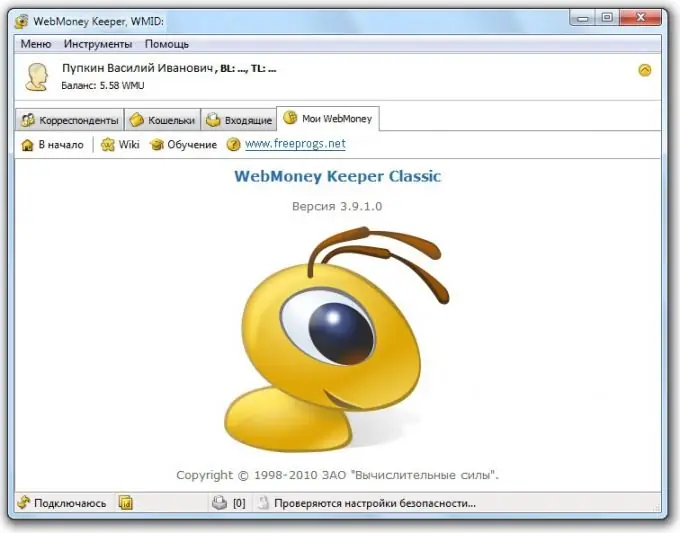
Ia perlu
- • Komputer disambungkan ke Internet.
- • Program WebMoney Keeper dipasang di komputer.
Arahan
Langkah 1
Untuk memindahkan wang dari satu dompet ke dompet yang lain, pertama sekali, sambungkan ke Internet.
Langkah 2
Kemudian mulakan program WebMoney Keeper, yang mesti dipasang di komputer anda (program ini dipasang di komputer pada masa pengguna memulakan dompet elektronik dalam sistem WebMoney).
Langkah 3
Di tetingkap yang terbuka, pilih tab "Dompet". Tab ini memaparkan semua jenis dompet yang telah anda mulakan. Terdapat 7 jenis dompet dalam sistem WebMoney, ia berbeza antara satu sama lain dengan setara dengan wang tunai. Maksudnya, di dalam dompet, jumlahnya bermula dengan huruf WMZ, wang disimpan, yang setara dengannya adalah dolar AS. Sekiranya nombor itu bermula dengan huruf WMR, maka wang elektronik disimpan di sini, yang setara dengannya adalah rubel Rusia. Dan seterusnya: WME - setara EURO, WMU - Hryvnia setara Ukraine, setara WMY - Uzbekistan, WMB - setara rubel Belarus, WMG - setara emas.
Langkah 4
Sekiranya anda ingin memindahkan wang elektronik dari satu jenis dompet anda ke dompet yang lain (cukup tukar satu mata wang dengan yang lain), kemudian pilih dompet dari mana pemindahan akan dilakukan dengan mengarahkan kursor ke dompet ini dan tekan butang kanan tetikus.
Langkah 5
Di tetingkap lain yang muncul, pilih "Tukar WM * ke WM *".
Langkah 6
Di tetingkap seterusnya, anda hanya perlu menunjukkan jumlah di baris "BELI" (ini adalah dompet tempat dana akan dipindahkan), atau di baris "JUAL" (ini adalah dompet dari mana dana akan dipindahkan).
Langkah 7
Kemudian anda harus mengklik "Next".
Langkah 8
Sebaik sahaja anda melakukan ini, operasi pertukaran akan bermula.
Langkah 9
Selepas operasi yang berjaya, anda akan menerima mesej pengesahan. Artinya, pemberitahuan mengenai pesan baru akan muncul di menu utama program WebMoney Keeper di tab "Kotak Masuk", pesan ini akan menjadi pengesahan pertukaran yang berjaya.
Langkah 10
Sekiranya anda ingin memindahkan dana dari e-wallet anda ke e-wallet orang lain, maka setelah menyambung ke Internet dan melancarkan program WebMoney Keeper, buka juga tab "Wallet".
Langkah 11
Kemudian pilih dompet dari mana anda ingin memindahkan (ingat bahawa dalam kes ini, pemindahan hanya dapat dilakukan di antara jenis dompet yang sama, iaitu, jika anda perlu memindahkan wang ke dompet jenis WMB, maka anda boleh lakukan ini hanya dari dompet anda seperti jenis WMB yang sama).
Langkah 12
Gerakkan kursor ke atasnya dan tekan butang kanan tetikus.
Langkah 13
Di tetingkap yang muncul, pilih baris paling atas - "Transfer WM".
Langkah 14
Gerakkan kursor ke baris ini, akibatnya anda akan mempunyai tetingkap lain. Pilih garis di bawah nama "Ke dompet WebMoney … Ctrl + W".
Langkah 15
Klik pada baris ini dengan butang tetikus kiri.
Langkah 16
Di tetingkap baru yang muncul, tentukan nombor dompet yang ingin anda pindahkan wang, jumlah dan wang kertas.
Langkah 17
Pilih "Jenis pemindahan" - "normal".
Langkah 18
Klik Seterusnya.
Langkah 19
Akibatnya, anda perlu membuka tetingkap baru, di mana maklumat mengenai penerima dan jumlah pemindahan akan ditampilkan. Sekiranya semuanya betul, maka sahkan transaksi. Untuk melakukan ini, masukkan simbol dari gambar ke dalam bidang khas dan klik "Next".
Langkah 20
Selepas itu, wang akan masuk ke dompet yang anda nyatakan.






